Cómo eliminar objetos o personas de tus fotos en Android
¿Se te ha colado un intruso en la foto? Te explicamos paso a paso cómo puedes eliminarlo para obtener la fotografía que tanto deseabas.
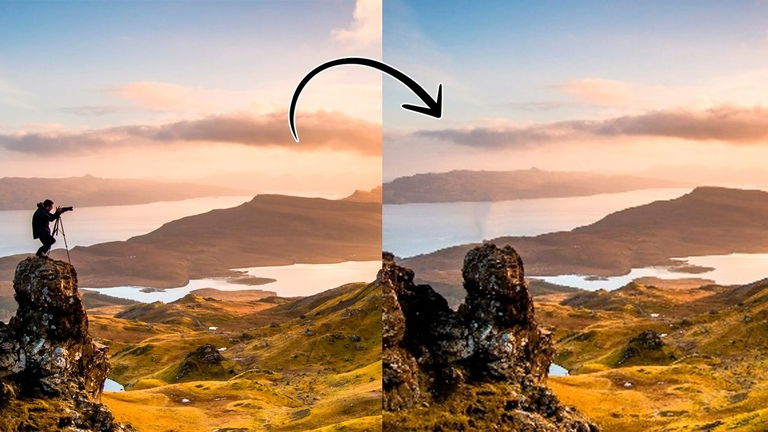
Seguro que te ha ocurrido en alguna ocasión el pensar que habías sacado la foto perfecta, esa que vas a compartir en todas las redes sociales, y luego... Bien, luego no era así porque aparecía algún objeto o persona en el medio que desbarataba por completo tus planes.
Quizás no lo sabes, pero este habitual problema tiene solución. No necesitas conocimientos avanzados de edición de fotografía para eliminar aquellos objetos o personas que se han colado en tus fotos. Afortunadamente, existen varias apps para Android con las que puedes borrar estos elementos en apenas segundos.
Atento, porque te explicamos cómo puedes eliminar objetos o personas de tus fotos con tu móvil Android en apenas segundos.
Cómo eliminar objetos o personas de tus fotos en Android
Como hemos visto anteriormente en la sección de fotografía y edición en Android, hay algunos fabricantes que incluyen una función específica para eliminar objetos y personas en las fotos en su editor nativo. Es el caso de Xiaomi, con una herramienta integrada en su editor de MIUI con la que puedes borrar cualquier elemento que no te interese de una imagen.
No te preocupes, porque aunque tu móvil no sea de este fabricante, puedes eliminar con él objetos o personas de tus fotos. Como decíamos al inicio, en la Play Store hay varias apps de terceros dedicadas específicamente a esta tarea. Snapseed, Touch Retouch o Phone Retouch son algunas de ellas, aunque nosotros hemos elegido para este tutorial a "Eliminar objeto no deseado".
Play Store | Eliminar objeto no deseado
Se trata de una aplicación de un uso muy sencillo, por lo que solo necesitas conocimientos básicos para sacarle todo el partido. A continuación, vemos paso a paso cómo eliminar objetos o personas de tus fotos con "Eliminar objeto no deseado". Antes de nada, obviamente, tienes que descargar la app en tu terminal.
- Abre Eliminar objeto no deseado en tu móvil y acepta los permisos para que la app pueda acceder a tu galería.
- Pincha en "Galería" y selecciona la imagen que quieres editar.
- Una vez dentro del editor, elige una de las tres opciones inferiores para eliminar el objeto o persona no deseado. En nuestro caso hemos optado por el cepillo.
- Selecciona con el dedo la zona de la foto en la que se encuentra el objeto o persona que quieres eliminar, que aparecerá en rojo.
- Pincha en "Proceso", en la esquina inferior derecha, para que tenga lugar la eliminación del elemento seleccionado.
- Si estás satisfecho con el resultado final, pincha en "Salvar", en la zona superior derecha. Así, podrás almacenar la imagen editada en tu galería o compartirla por apps como Instagram o WhatsApp.
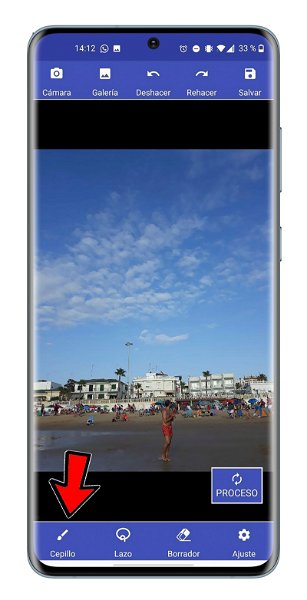
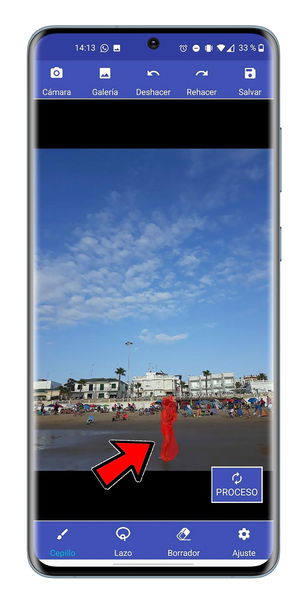
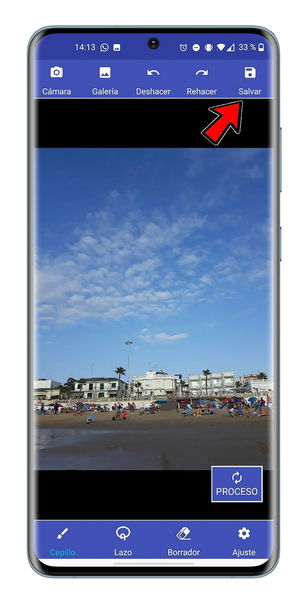
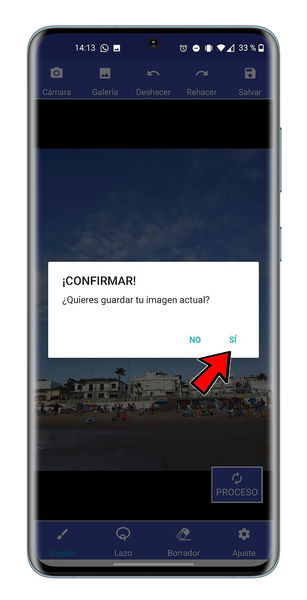




Los resultados ofrecidos por esta aplicación son, según nuestra experiencia, más que correctos. Si hay algún detalle que no te convence de la imagen final, puedes usar la ayuda de los mejores editores de fotos para perfeccionarla.
Ya has visto que no necesitas conocimientos profesionales para eliminar los intrusos que se han colado en esa foto que creías ideal. Con la ayuda de "Eliminar objeto no deseado", u otras apps con la misma función, puedes solucionar de forma fácil y rápida un problema que es más común de lo que parece.